看看适用于 Android 的 Google 消息应用程序。 有什么好处吗?
已发表: 2020-09-03对于 Android,您可以选择多种消息应用程序。 由于 Android 操作系统是 Google 产品,因此您的手机很有可能默认使用 Google Messages 应用程序(也简称为 Messages)。
如果您的手机上没有它,您可以从 Google Play 商店下载并安装 Messages。
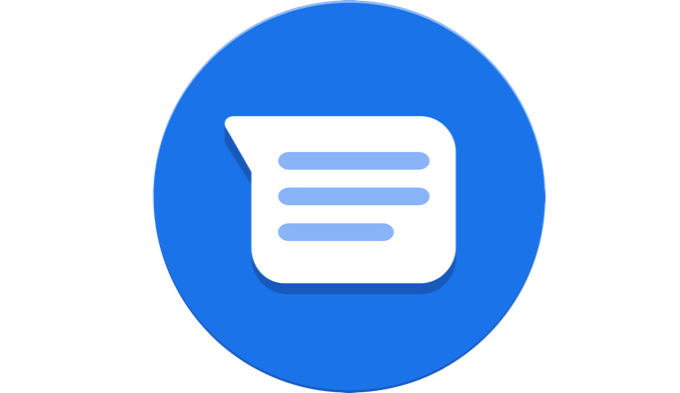
有这么多可用的 Android 消息传递应用程序,例如 Facebook Messenger、Pulse SMS 和 EvolveSMS 等等,Google Messages 是否足以用作您的默认消息传递应用程序?
让我们仔细看看您可以在 Android 版 Google 消息应用中找到的功能,您可以自行决定。
Google 消息应用程序主窗口
Google Messages 中的主消息窗口是您期望的消息应用程序的外观。 您将看到所有已发送和已接收消息的日志,以及底部的“开始聊天”按钮,用于向某人发送新消息。
在我们开始之前,通过点击窗口右上角的三个点来查看菜单选项。
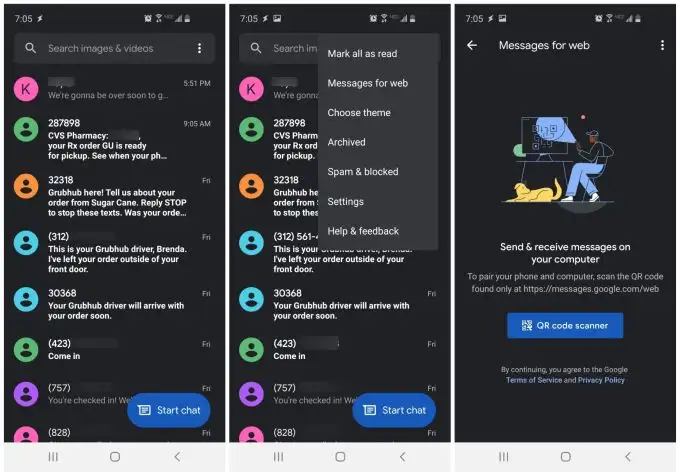
在那里你会看到以下选项:
- 将所有未读消息标记为已读(对您可以在日志窗口中阅读的粗体短消息很有用)
- 打开网页版 Google 信息
- 在浅色或深色之间更改主题
- 查看您归档的消息
- 查看您已标记为垃圾邮件或已阻止的邮件
- 打开设置窗口
- 获取帮助或向 Google 提供反馈
如果您还没有听说过基于网络的 Google Messages 版本,那么当您在使用各种计算机和其他设备时并不总是随身携带手机时,这是一个非常有用的功能。
谷歌网络信息
当您在菜单中选择Messages for web时,它将打开一个新窗口,您可以在其中点击QR 码扫描器来扫描 Google Messages for web 页面提供的 QR 码。
为此,请访问 messages.google.com/web/。 如果这是您第一次使用该网站并且尚未同步您的手机,您会看到一个二维码。 点击二维码扫描器后,只需使用相机扫描屏幕上的二维码。
这会将您的手机消息与基于云的 Google 消息应用程序同步。 现在您将在页面上看到您的传入和传出消息日志。
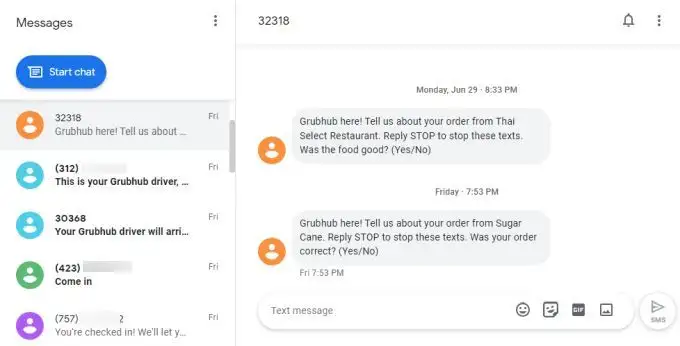
您可以选择日志中的任何消息来继续对话,就像在电话上一样。
您可以点击窗口顶部的三个点来访问您在上面的手机上访问的相同菜单。
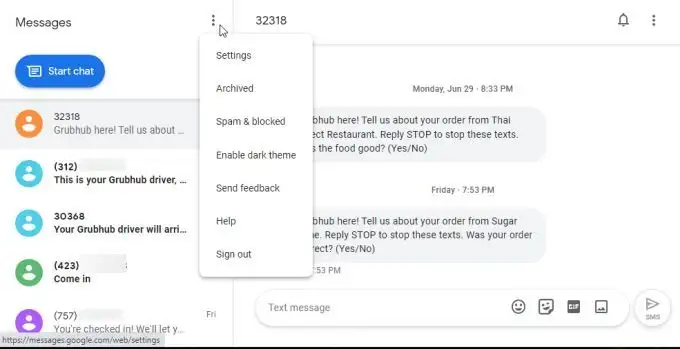
您在这些菜单中更改的任何设置都将与您的手机同步。 所有相同的设置都可以在网页上的一个长菜单中使用。
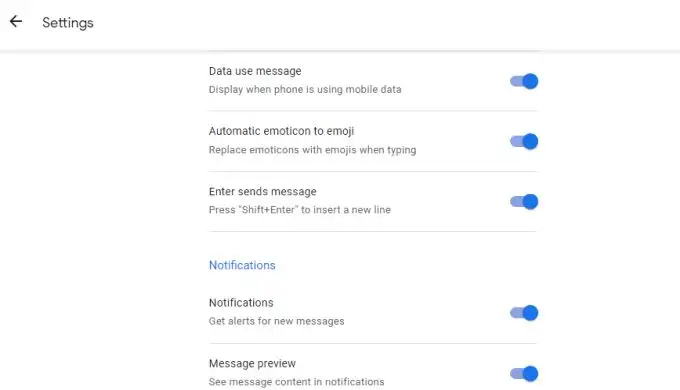
将此 Web 应用程序视为手机上基于云的消息传递应用程序版本。

即使您将手机留在车内或坐在听不到任何通知的抽屉里,这也是不错过任何重要传入消息的好方法。
谷歌信息设置菜单
充分了解 Google Messages 提供的功能的一种好方法是浏览“设置”菜单。
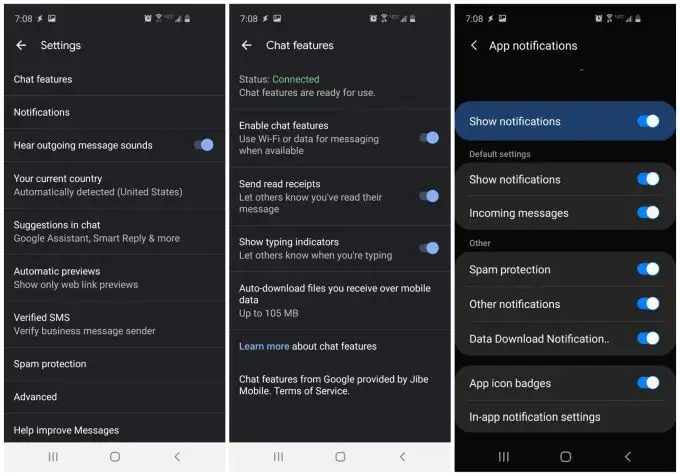
主设置窗口是您可以调整功能的地方,例如:
- 您是否希望应用程序在您发送传出消息时发出噪音。
- 设置您当前的国家或让 Android 自动检测它。
- 在消息中启用或禁用自动更正和自动建议。 您还可以将这些设置应用于 Google 助理。
- 在聊天窗口中启用或禁用 Web 链接预览。
- 启用验证商家发件人,以便 Google 阻止并非来自经过验证的商家的垃圾邮件。
- 启用或禁用 Google Messages 智能算法以阻止垃圾邮件
当您从设置窗口中选择聊天功能时,您可以配置以下所有 Google 消息功能:
- 查看 Google Messages 应用程序是否具有连接性。
- 如果未启用移动数据,请让应用使用 Wi-Fi 发送消息。
- 允许其他人查看您是否已阅读他们的消息(已读回执)
- 启用其他人是否可以看到您是否正在输入(如果他们自己的消息应用程序兼容)。
- 启用或禁用您是否希望“信息”自动下载人们发送给您的文件,即使您只使用移动数据。
从设置菜单中选择应用程序通知可让您配置在收到传入消息时是希望在手机上还是在网络上查看通知。
它还允许您设置如何获得通知、启用垃圾邮件保护,以及是否希望在通过应用程序下载文件时收到通知。
在 Google Messages 上搜索和发送消息
每当您收到来自您以前从未收到过消息的人的新消息时,Google 消息都会询问您想对该新联系人做什么。
您可以选择添加联系人将该人添加到您的联系人列表中,或者选择报告垃圾邮件将其标记为垃圾邮件发件人。
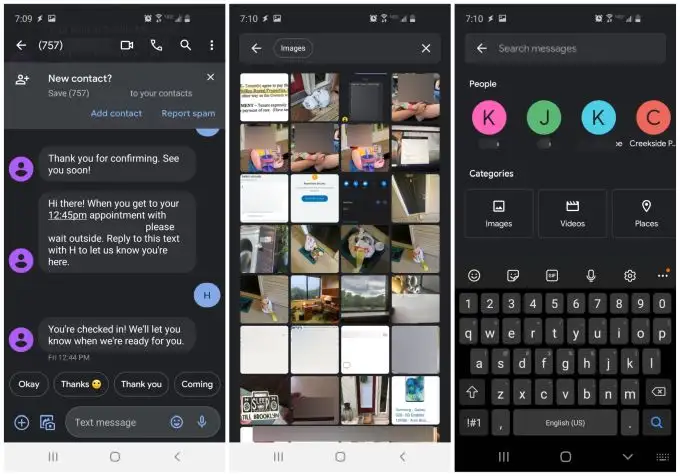
Google 消息还具有强大的搜索功能,因此您可以在整个消息历史记录中搜索以下任何项目:
- 图片
- 视频
- 地方
- 链接
当您知道几个月前有人向您发送了一张他们婴儿的照片但您不想滚动浏览数百条旧消息来查找它时,这非常有用。
在 Google 消息中创建新消息也很有趣。 该应用程序在您输入消息时提供了完整的功能库。 要访问这些,只需点击文本输入字段左侧的+图标。
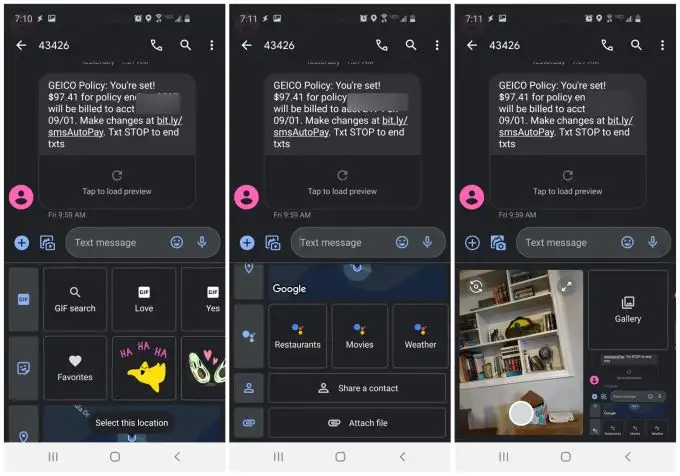
在文本字段下方,您可以搜索 GIF、查找表情符号、发送您当前的位置、分享您的一个联系方式,或从您的移动设备或 Google Drive 向此人发送文件。
如果您选择文本字段左侧的小相机和图片图标,则会在该字段下出现一个新窗口。 在那里,您会看到一个显示当前相机视图的小预览窗口,以及一个可用于在设备上查找图像的图库链接。
相机预览可让您在发短信时快速拍照,而无需切换到相机应用程序进行拍摄。 这很方便。
是否决定使用 Google Messages 取决于您,但 Google Messages 应用程序非常值得一试。 它具有大多数主要消息传递应用程序的所有功能,并且会不断更新您会喜欢的有用新功能。
